Windows 11, 10 için WIA Tarayıcı Sürücüsünü İndirin ve Yükleyin [Kolayca]
Yayınlanan: 2022-03-13Windows 11 ve 10'da WIA sürücüsü indirme, yükleme ve güncelleme gerçekleştirme yöntemlerini araştırmak istiyorsanız, bunun için bu makalede daha sonra listelenen yöntemlere göz atabilirsiniz.
Windows Image Acquisition veya WIA, Microsoft'tan bir sürücü türüdür. Bu sürücü, Windows cihazınıza bağlı tarayıcının sistemle iletişim kurmasını sağlar. Bu sürücü eksik veya güncel değilse, tarayıcıyı kullanırken gecikmeler, aksaklıklar ve diğer benzer veya bağlantı hataları gibi sorunlarla karşılaşabilirsiniz.
Bu sorunların önüne geçmek ve tarayıcınızı mükemmel bir şekilde çalıştırmak için Windows 11, 10 ve diğer alt sistemlerde WIA sürücü güncellemesi, indirmesi ve kurulumu yapmanız gerekir. Bunu nasıl yapacağınızı bilmiyorsanız bu yazıda anlatılan yöntemlerden yardım alabilirsiniz.
Bu makalenin sonraki bölümleri, WIA sürücüsü indirme ve yükleme işlemini yürütmek için en iyi ve güvenli yöntemleri size sunacaktır. Sürücüyü kurmak için bunlardan herhangi birini kullanabilir ve ardından tarayıcı cihazınızı sorunsuzca kullanabilirsiniz. Hızlı bir çözüm için öncelikle aşağıdaki yöntemden yardım almanızı öneririz.
Windows PC'de WIA Sürücü Kurulumu Gerçekleştirmek İçin Şiddetle Tavsiye Edilen Yöntem
İnternet, WIA sürücüsünün indirilmesi ve güncellenmesi konusunda size yardımcı olduğunu iddia eden birçok yöntemle doludur. Ancak bu her durumda doğru değildir. Bu nedenle, kendinizi bu yöntemlere düşmekten kurtarın ve her türlü sürücü için güncellemeleri almak için Bit Driver Updater'ı kullanın. Aracı indirin ve güncel olmayan sürücüler için nasıl güncellemeler sağladığını ve çeşitli cihazları sorunsuz bir şekilde çalıştırmanıza nasıl izin verdiğini görün.

Windows'ta WIA Sürücüsü Nasıl İndirilir, Yüklenir ve Güncellenir
Şimdi, aşağıda listelenen indirme ve güncelleme yöntemleri ile WIA sürücü kurulumunun nasıl gerçekleştirileceğine dair çözümlere bir göz atalım. Önce tüm bu yöntemleri okuyun ve hangisini kullanmak istediğinize karar verin.
Yöntem 1: WIA Sürücü Kurulumu için Üreticinin Web Sitesini Ziyaret Edin (Manuel)
Herhangi bir ürün üreticisinin resmi web sitesinde çevrimiçi bir destek sayfası bulunur. Bu destek sayfası, her tür Windows PC için sürücüleri indirmek için kullanılabilir. Bir WIA sürücüsü indirmesi gerçekleştirmek için aynısının yardımını alabilirsiniz. Tek yapmanız gereken aşağıdaki adımları takip etmek:
Not: Bu adımlar belirli bir üreticinin web sitesi için değildir, ancak hemen hemen herkesin sürücüyü indirmesi için kullanılabilir.
- Tarayıcıda tarayıcı üreticisinin resmi web sitesini çalıştırın .
- Ardından, şu anda kullanmakta olduğunuz tarayıcı cihazını arayın .
- Bu adımdan sonra işletim sistemini seçmeniz gerekebilir.
- Şimdi WIA sürücüsüne tıklayın ve aynısını indirin .
- İndirme işlemi tamamlandıktan sonra sürücüyü yükleyin ve ardından bilgisayarınızı yeniden başlatın .
Ayrıca Okuyun: Windows PC'de CanoScan LiDE 120 Tarayıcı Sürücüsü İndirme ve Güncelleme
Yöntem 2: WIA Sürücü Güncellemesi için Windows Tümleşik Aygıt Yöneticisi'ni kullanın (Manuel)
Aygıt Yöneticisi, herhangi bir Windows PC'de WIA sürücü indirme ve güncelleme işlemlerini gerçekleştirmek için en iyi araçtır. Bu yöntemin yalnızca iki dezavantajı vardır: manueldir ve bazı durumlarda çalışmayabilir. Ancak, denemek için aşağıdaki adımları izleyin:
- Klavyenizdeki Win+X tuşlarına basarak Aygıt Yöneticisini çalıştırın.
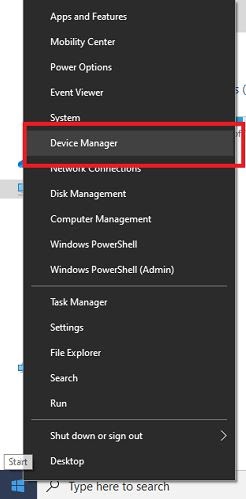
- Görüntüleme cihazları adlı cihaz kategorisini genişletin
- Listedeki tüm cihazlara sağ tıklayın ve sürücüleri tek tek güncelleyin
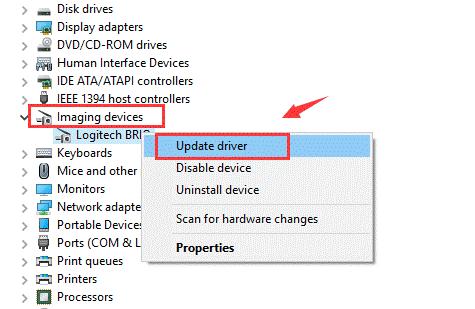
- Sistem sizden isterse , sürücüyü otomatik olarak arama seçeneğiyle devam edin.
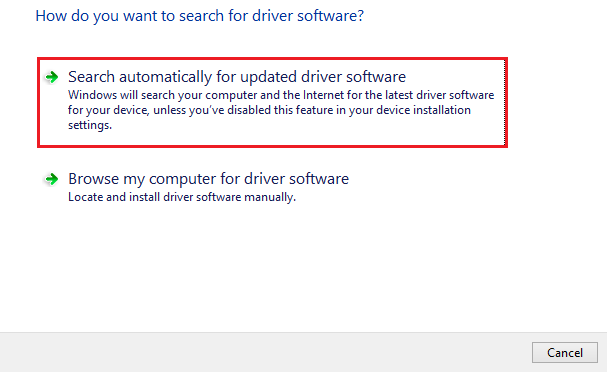
- Görüntüleme Aygıtları altındaki tüm ürünlerin sürücülerini güncelledikten sonra sisteminizi yeniden başlatın .
Yöntem 3: WIA Tarayıcı Sürücüsünü Güncellemek için Windows Update Yardımcı Programını Kullanın (Manuel)
Bunu bilmiyor olabilirsiniz, ancak Windows Update özelliği, Windows 11 veya diğer alt işletim sistemlerinde WIA sürücüsünün yüklenmesine de yardımcı olabilir. Nasıl yapacağınızı bilmiyorsanız, aşağıdaki adımların yardımıyla Windows güncelleme yardımcı programına erişebilirsiniz:

- Görev çubuğunun sol tarafındaki arama çubuğuna tıklayın ve Güncellemeleri kontrol et'i arayın
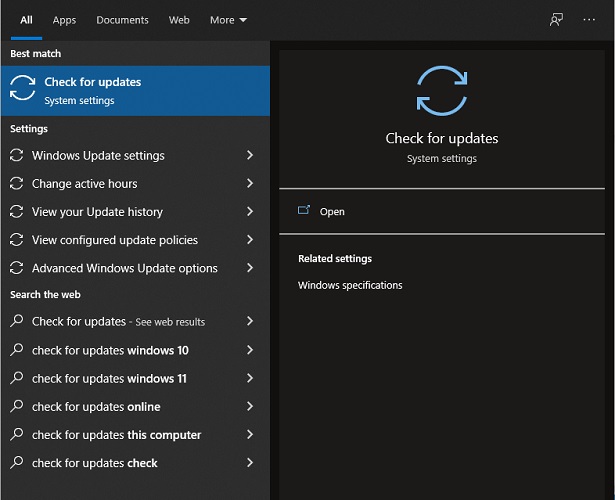
- Yardımcı program yüklendikten sonra Güncellemeleri kontrol et düğmesine tıklayarak güncellemeleri arayın.
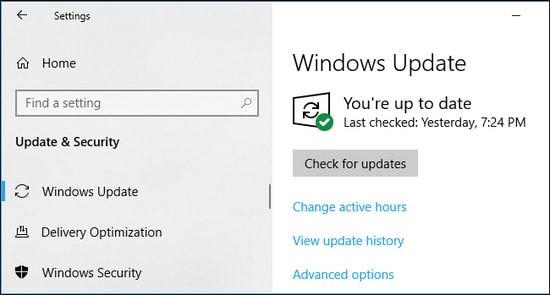
- Güncelleme otomatik olarak başlamazsa, İndirin ve manuel olarak kurun
Yöntem 4: WIA Sürücü Güncellemeleri için Bit Sürücü Güncelleyicisini Kullanın (Otomatik Olarak)
Belki son ama yöntem en iyisidir. WIA tarayıcı sürücüsünü otomatik olarak indirmek ve güncellemek için Bit Driver Updater'ı indirmeli ve kullanmalısınız. Güncel olmayan sürücüler sorunu asla kalıcı olarak çözülemez. Aygıt üreticisi ilgili aygıt sürücüsü güncellemelerini düzenli olarak yayınlar ve bu nedenle bu güncellemeleri düzenli olarak indirmek için uygun yazılıma ihtiyacınız vardır.
Bit Driver Updater, aynı görevi gerçekleştirmek için mükemmel bir yazılımdır. Bu araç, tüm sürücü güncellemelerini tek bir tıklamayla almanıza ve yüklemenize olanak tanır. Bunun dışında, sürücü yedekleme ve geri yükleme gibi gelişmiş özelliklerin avantajlarından da yararlanabilirsiniz. Yazılım, güncellemeyi planlamanıza veya tek bir tıklamayla anında yüklemenize olanak tanır.
WIA sürücüsünü Bit sürücüsü Güncelleyici ile güncellemek için aşağıdaki prosedürü izleyin:
- Hemen aşağıdaki İndir düğmesine tıklayın ve yazılım yükleyiciyi edinin

- Aracı Windows PC'nize kurun ve çalıştırın
- Ana uygulama penceresindeki Tarama Sürücüleri seçeneğine tıklayın
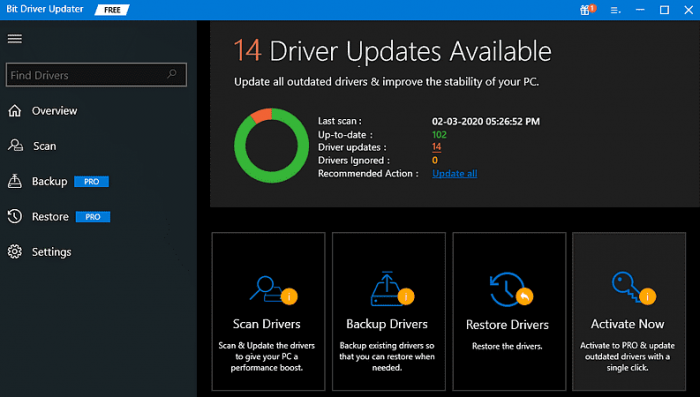
- Tüm sürücüleri bir kerede veya istediğiniz sürücüleri tek tek indirmek istediğiniz için Tümünü Güncelle veya Şimdi Güncelle düğmesine tıklayın.
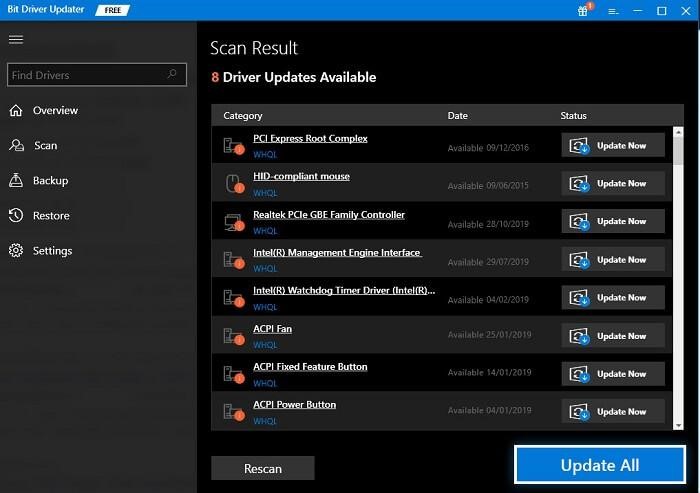
- Yapılan tüm değişiklikleri uygulamak için bilgisayarınızı yeniden başlatın .
Ayrıca Okuyun: Windows 10, 8, 7 için En İyi Ücretsiz Sürücü Güncelleyici
Bonus İpucu: “Bu cihazı kullanmak için bir WIA sürücüsüne ihtiyacınız var” Hatası Nasıl Düzeltilir
“Bu cihazı kullanmak için bir WIA sürücüsüne ihtiyacınız var” mesajını görürseniz, yukarıda listelenen sürücü indirme ve güncelleme yöntemleri size yardımcı olacaktır. Bunların dışında Aygıt Yöneticisi'ni kullanarak sürücüyü kaldırmayı deneyebilirsiniz. Bu işe yaramazsa, Windows arama ve Windows Görüntü Alımını Etkinleştir'i kullanarak Hizmetler uygulamasını çalıştırın.
WIA Tarayıcı Sürücüsü İndirme ve Güncelleme: Başarılı
Burada, çeşitli Windows PC'ler için WIA sürücüsünü indirme ve güncelleme yöntemlerini tamamlıyoruz. Bu yöntemlerin aradığınız kesin çözümler olduğunu umuyoruz. Artık tarayıcınızı çok sorunsuz çalıştırabilirsiniz. Ancak yine de sorularınızın yanıtlanmasını veya önerilerinizin iletilmesini istiyorsanız, yorumlar bölümü tam size göre. Techpout Blog'a bugün abone olun ve bu tür ilginç problem çözme eğitimlerinden ve diğer makale güncellemelerinden daha fazlasını alın.
